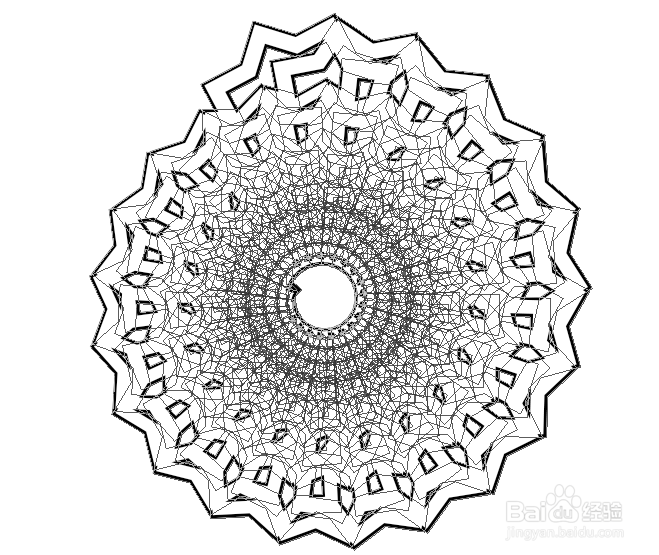1、打开ps cs6之后,我们新建一个文件,然后在菜单里找到自定义形状工具,如图所示:
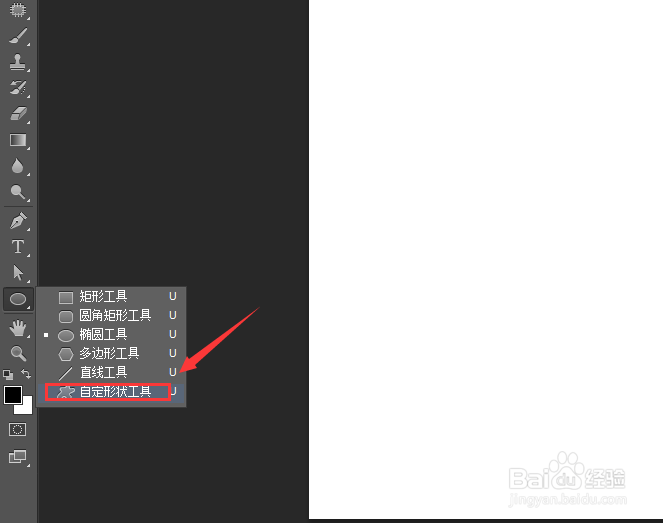
2、点击自定义工具选项,在上面的设置里我们选择一种形状,如图所示:

3、点击选择的形状,在新建的文件内点击鼠标左键并拖动,这样我们就画出该形状了,如图所示:

4、选择画出的形状,我们再按下Ctrl+T键在图形上就出现了控制点,如图所示:

5、我们将旋转的圆心调整到下面的位置,如图所示:

6、调整好之后,我们按下回车键然后再按下键盘上的Ctrl+alt+shift陴鲰芹茯+T键不放开,这样一直复制下去,最后就得到了我们需要的漂亮图案了,如图所示: